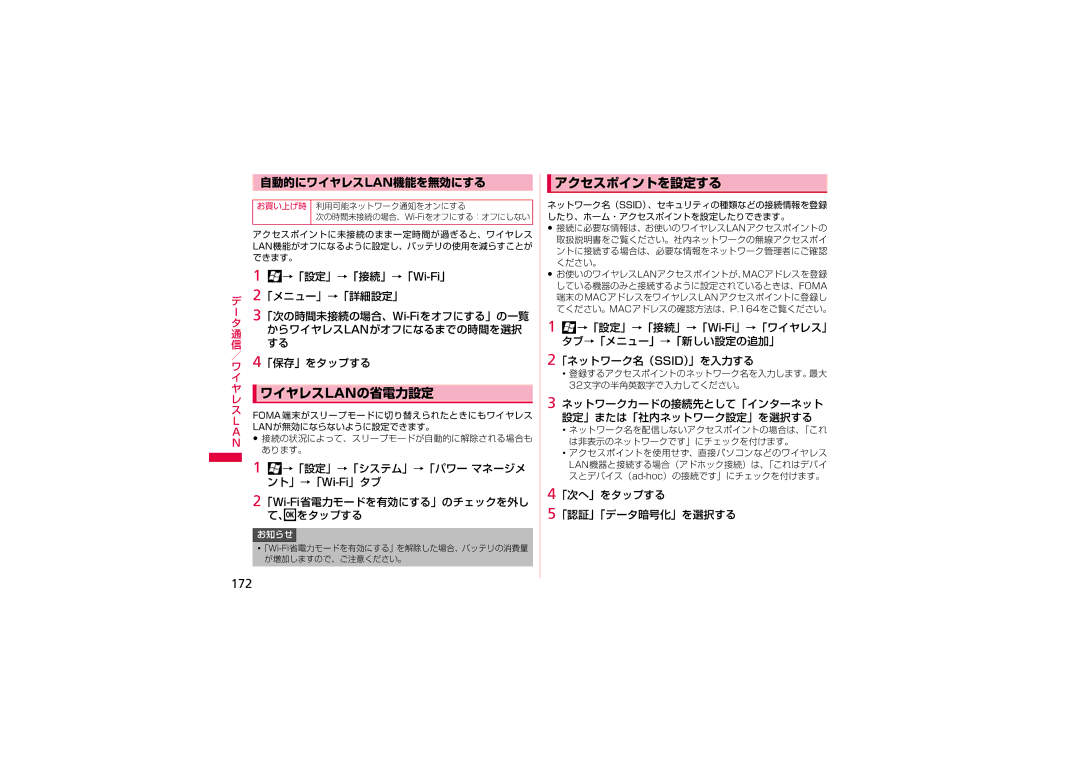自動的にワイヤレスLAN機能を無効にする
お買い上げ時 利用可能ネットワーク通知をオンにする
アクセスポイントに未接続のまま一定時間が過ぎると、ワイヤレス LAN機能がオフになるように設定し、バッテリの使用を減らすことが できます。
1 ![]() →「設定」→「接続」→「Wi-Fi」
→「設定」→「接続」→「Wi-Fi」
デ2「メニュー」→「詳細設定」
タl
/ワ 4「保存」をタップする
イ
ヤ ワイヤレスLANの省電力設定
レ
ス
LFOMA 端末がスリープモードに切り替えられたときにもワイヤレス A LANが無効にならないように設定できます。
•接続の状況によって、スリープモードが自動的に解除される場合も
N
あります。
1 ![]() →「設定」→「システム」→「パワー マネージメ
→「設定」→「システム」→「パワー マネージメ
お知らせ ![]()
 アクセスポイントを設定する
アクセスポイントを設定する
ネットワーク名(SSID)、セキュリティの種類などの接続情報を登録 したり、ホーム・アクセスポイントを設定したりできます。
•接続に必要な情報は、お使いのワイヤレスLANアクセスポイントの 取扱説明書をご覧ください。社内ネットワークの無線アクセスポイ ントに接続する場合は、必要な情報をネットワーク管理者にご確認 ください。
•お使いのワイヤレスLANアクセスポイントが、MACアドレスを登録 している機器のみと接続するように設定されているときは、FOMA 端末のMACアドレスをワイヤレスLANアクセスポイントに登録し てください。MACアドレスの確認方法は、P.164をご覧ください。
1![]() →「設定」→「接続」→「Wi-Fi」→「ワイヤレス」
→「設定」→「接続」→「Wi-Fi」→「ワイヤレス」
2「ネットワーク名(SSID)」を入力する
・ 登録するアクセスポイントのネットワーク名を入力します。最大 32文字の半角英数字で入力してください。
3 ネットワークカードの接続先として「インターネット 設定」または「社内ネットワーク設定」を選択する
・ ネットワーク名を配信しないアクセスポイントの場合は、「これ
は非表示のネットワークです」にチェックを付けます。
・ アクセスポイントを使用せず、直接パソコンなどのワイヤレス LAN機器と接続する場合(アドホック接続)は、「これはデバイ
4「次へ」をタップする
5「認証」「データ暗号化」を選択する